Come ordinare le cartelle del Mac in cima ai file (stile Windows)

Passare a un nuovo sistema operativo e ci sono tutti i tipi di piccole differenze per abituarsi. Il modo in cui macOS ordina cartelle e file è una di quelle cose per la migrazione degli utenti di Windows.
Entrambi i sistemi operativi ordinano i file alfabeticamente, con una differenza chiave: Windows mette le cartelle in cima all'elenco, quindi mostra i file, mentre macOS mescola i file e cartelle insieme in ordine alfabetico. Fino a poco tempo fa, l'unico modo per cambiarlo era disattivare la protezione dell'identità del sistema e modificare il Finder.
CORRELATO: Le migliori nuove funzionalità in macOS Sierra (e come usarle)
Non più. Tra le molte nuove funzionalità di macOS Sierra c'è un'umile casella di controllo nelle preferenze del Finder che, quando si fa clic, separa le cartelle dai file, proprio come funziona nei sistemi Windows e Linux.
Per iniziare, avvia il Finder. Successivamente, vai su Finder> Preferenze nella barra dei menu.
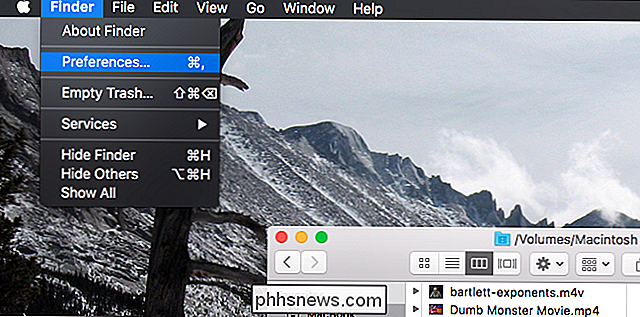
Questo farà apparire le opzioni. Assicurati che "Mantieni le cartelle in primo piano quando si ordina per nome" sia selezionato.
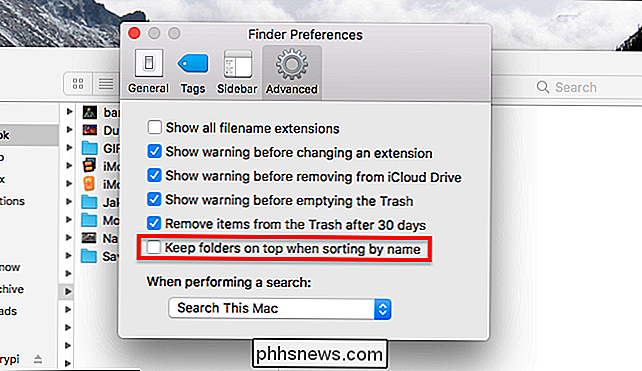
Proprio così, i file verranno ordinati con le cartelle in alto.
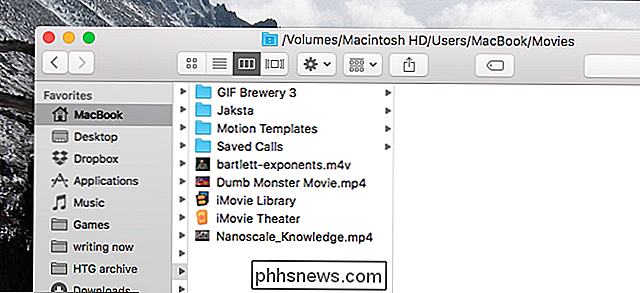
Questo è molto più facile di quanto non fosse pre-Sierra. Non è esattamente una nuova funzionalità innovativa, ma renderà la vita un po 'più semplice per gli switcher, o chiunque lo preferisca quando le cartelle sono ordinate separatamente da altri documenti.

Come riorganizzare o nascondere i pulsanti di estensione sulla barra degli strumenti di Chrome
Alcune estensioni di Google Chrome aggiungono un pulsante sul lato destro della barra degli strumenti, che di solito fornisce l'accesso alle funzioni principali dell'estensione. Questi pulsanti vengono aggiunti nell'ordine in cui sono state installate le estensioni e tale ordine potrebbe non essere di tuo gradimento.

Il software può distinguere tra un computer desktop e un laptop?
Molte licenze software sono piuttosto restrittive quando si tratta di come e dove è possibile installare un programma, ma quanto sono buoni quei programmi a determinare su che tipo di dispositivo sono installati? Il post di Q & A di SuperUser di oggi ha la risposta alla domanda di un lettore curioso.



